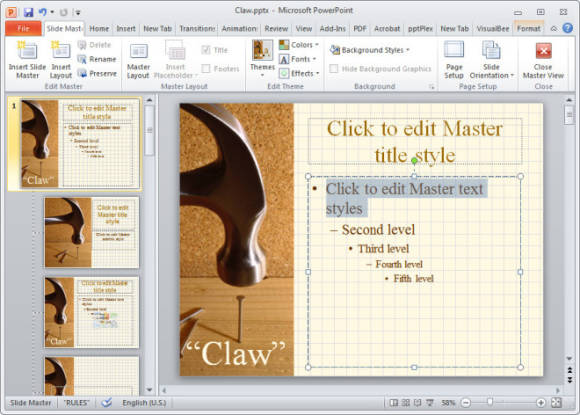Tipps für Ihre PowerPoint-Präsentationen
Verbesserungen dank Masterfolie
Verbessern Sie Ihre Präsentation mit der Masterfolie
Vielleicht sind Sie bereits damit vertraut, Formatvorlagen bei Microsoft Word zu verwenden, um konsistente Formatierungen von Texten zu nutzen. Obwohl PowerPoint nicht über solche Formatvorlagen verfügt, dienen die Masterfolien einem ähnlichen Zweck: Wenn Sie Änderungen am Folienmaster vornehmen, können Sie die Textformatierung jeder Folie ändern.
Um den Folienmaster zu betrachten und zu verändern, navigieren Sie zu Ansicht, Folienmaster im Menüband. Es öffnet sich ein neues Feld auf der linken Seite des Bildschirms, das oben den Folienmaster anzeigt und die verfügbaren Seitenlayouts werden darunter eingeblendet.
Um den Folienmaster zu betrachten und zu verändern, navigieren Sie zu Ansicht, Folienmaster im Menüband. Es öffnet sich ein neues Feld auf der linken Seite des Bildschirms, das oben den Folienmaster anzeigt und die verfügbaren Seitenlayouts werden darunter eingeblendet.
Damit der Text genau so aussieht, wie Sie es sich wünschen, wählen Sie das entsprechende Feld auf dem Folienmaster aus. Wenn Sie beispielsweise die Formatierung des Titels ändern wollen, klicken Sie auf den Titel-Text und passen dieses Feld Ihren Wünschen an. Sie können so viele Textstellen wie Sie wollen verändern.
Wenn Sie fertig sind, klicken Sie bei dem Folienmaster-Reiter auf Masteransicht schliessen und nun können Sie Ihre Präsentation wieder weiterbearbeiten. Alle Folien in der Präsentation werden die Änderungen in der Masterfolie automatisch übernehmen. Auch neu erstellte Folien werden nach dem Muster der Masterfolie erstellt.
Wenn Sie fertig sind, klicken Sie bei dem Folienmaster-Reiter auf Masteransicht schliessen und nun können Sie Ihre Präsentation wieder weiterbearbeiten. Alle Folien in der Präsentation werden die Änderungen in der Masterfolie automatisch übernehmen. Auch neu erstellte Folien werden nach dem Muster der Masterfolie erstellt.
Die Präsentation aus Sicht des Lesers
Mit PowerPoint 2010 ist die Leseansicht neu hinzugekommen. Dies ist eine nützliche Funktion, mit der Sie Ihre Präsentation betrachten können, während Sie sich immer noch im aktuellen PowerPoint-Fenster befinden. Somit wird nicht der gesamte Bildschirm eingenommen und die Aufgabenleiste ist immer noch erreichbar. Sie können diese Funktion ausprobieren, indem Sie auf Ansicht, Leseansicht klicken. Die Bearbeitungsansicht verschwindet und wird durch die erste Seite Ihrer Präsentation ersetzt.
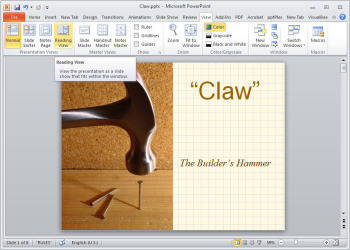
Mit PowerPoint 2010 wurde die Leseansicht für Präsentationen eingeführt
Sie können sich nun durch Ihre Präsentation durchklicken und sehen, wie diese funktioniert. Wenn Sie das Ende erreichen, klicken Sie auf den rechten Pfeil, um die Präsentation zu verlassen. Sie können die Leseansicht auch jederzeit per Esc-Taste verlassen.
Auf der nächsten Seite: die selbstlaufende Präsentation
Kommentare
Es sind keine Kommentare vorhanden.